1.VelocityTracker
速度追踪,用于追踪手指在滑动过程中的速度,包括水平和竖直方向的速度。它的使用过程很简单,首先,在View的onTouchEvent方法中追踪当前单击事件的速度
VelocityTracker velocityTracker = VelocityTracker .obtain();
velocityTracker.addMovement(event);
接着,当我们知道当前的滑动速度时,这个时候可以采用如下方式来获得当前的速度
velocityTracker.computeCurrentVelocity(1000);
int xVelocity = (int) velocityTracker.getXVelocity();
int yVelocity = (int) velocityTracker.getYVelocity();
这一步需要两点注意,第一点,获取速度之前必须先计算速度,即getXVelocity和getYVelocity这两个方法的前面必须要调用computeCurrentVelocity方法;第二点,这里的速度是指一段时间内手指滑过的像素数,比如将时间间隔为1000ms时,在1s内,手指在水平方向从左至右划过100像素,那么水平速度就是100。注意速度可以为负数,当手指从右至左滑动时,水平方向速度即为负值,速度的计算可以使用如下公式来表示:
速度 = (终点位置 - 起点位置)/ 时间段
根据上面的公式再加上Android系统的坐标系,可以知道,手指逆着坐标系的正方向滑动,所产生的速度就为负值。另外,computeCurrentVelocity这个方法的参数表示的是一个时间单元或者说时间间隔,它的单位是毫秒(ms),计算速度时得到的速度就是在这个时间间隔内手指在水平或数值方向上所滑动的像素数。
最后,当不需要使用它的时候,需要调用clear方法来重置并回收内存
velocityTracker.clear();
velocityTracker.recycle();
2.GestureDetector
手势监测,用于辅助检测用户的单击,滑动,长按,双击等行为。要使用GestureDetector也不复杂:
首先,需要创建一个GestureDetector对象并实现OnGestureListener接口,根据需要我们还可以实现OnDoubleTapListener从而能够监听双击行为
GestureDetector mGestureDetector = new GestureDetector(this);
//解决长按屏幕后无法拖动的现象
mGestureDetector.setIsLongpressEnabled(false);
接着,接管目标View的onTouchEvent的方法,在待监听View的onTouchEvent方法中添加如下实现
boolean consume = mGestureDetector.onTouchEvent(event);
return consume;
做完了上面两步,就可以有选择地实现OnGestureListener和OnDoubleTapListener中的方法了,这两个接口中的方法如下表所示:
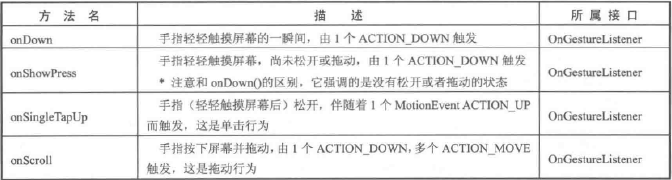

在日常开发中,比较常用的有:onSingleTapUp(单击)、onFling(快速滑动)、onScroll(拖动)、onLongPress(长按)和onDoubleTap(双击)。实际开发中,可以不使用GestureDetector,完全可以在View的onTouchEvent方法中实现所需的监听,这个就看个人喜好了。建议:如果只是监听滑动相关的,建议自己在onTouchEvent中实现,如果要监听双击这种行为的话,那么就使用GestureDetector。
3. Scroller
弹性滑动对象,用于实现View的弹性滑动。我们知道,当使用View的srollTo/scrollBy方法来进行滑动时,其过程是瞬间完成的,这个没有过渡效果的滑动用户体验不好。这个时候就可以使用Scroller来实现有过渡效果的滑动,其过程不是瞬间完成的,而是在一定的时间间隔内完成的。Scroller本身无法让View弹性滑动,它需要和View的computeScroll方法配合使用才能共同完成这个功能。那么如何使用Scroller呢?它的典型代码是固定
Scroller scroller = new Scroller(mContext);
//缓慢滚动到指定位置
private void smoothScrollTo(int destX,int destY){
int scrollX = getScrollX();
int delta = destX - scrollX;
//1000ms内滑向destX,效果就是慢慢滑动
mScroller.startScroll(scrollX, 0 , delta,0 , 1000);
invalidate();
}
@Override
public void computeScroll(){
if(mScroller.computeScrollOffset()){
scrollTo(mScroller.getCurrX(),mScroller.getCurrY());
postInvalidate();
}
}






















 526
526











 被折叠的 条评论
为什么被折叠?
被折叠的 条评论
为什么被折叠?








